1. 下载mysql压缩包

2. 解压文件
我这里把压缩包解压到E盘的根目录

3. 配置系统环境变量
为了让Windows系统可以识别我们这里后面会用到的MySQL命令,需要给当前系统添加环境变量: “我的电脑”右键—>“属性”—>“高级系统设置”—>“环境变量”—>在系统变量的Path中添加如下内容: 
4. 安装MySQL数据库
- 按下win+x 以管理员身份身份进入控制台

- 使用
e:跳转到E盘,接着用cd命令进入MySQL目录下的bin文件夹
bash
复制代码
e:
cd E:\mysql-8.0.28-winx64\bin
-
初始化MySQL数据库 命令:
mysqld --initialize-insecure作用:初始化数据库,并设置默认root密码为空 初始化完成后,在mysql根目录中会自动生成data文件夹,如下图所示:
初始化完成后,在mysql根目录中会自动生成data文件夹,如下图所示: 
-
为Windows系统安装MySQL服务 命令:
mysqld install作用:为Windows系统安装MySQL服务,默认服务名为:mysql
-
启动MySQL服务 命令:
net start mysql作用:启动MySQL服务,注意此时的“mysql”表示服务名
启动成功

至此安装完毕
- 进入MySQL 打开控制台输入
mysql -u root -p因为刚刚密码为空所以直接回车
删除MySQL服务的命令 首先停止MySQL服务
net stop mysql然后才能删除MySQL服务mysqld remove
MySQL修改密码
命令:ALTER USER 'root'@'localhost' IDENTIFIED WITH mysql_native_password BY 'password'; 比如我这里密码设置成123456 
最后
为了帮助大家更好的学习网络安全,小编给大家准备了一份网络安全入门/进阶学习资料,里面的内容都是适合零基础小白的笔记和资料,不懂编程也能听懂、看懂,所有资料共282G,朋友们如果有需要全套网络安全入门+进阶学习资源包,可以点击免费领取(如遇扫码问题,可以在评论区留言领取哦)~
😝有需要的小伙伴,可以点击下方链接免费领取或者V扫描下方二维码免费领取🆓
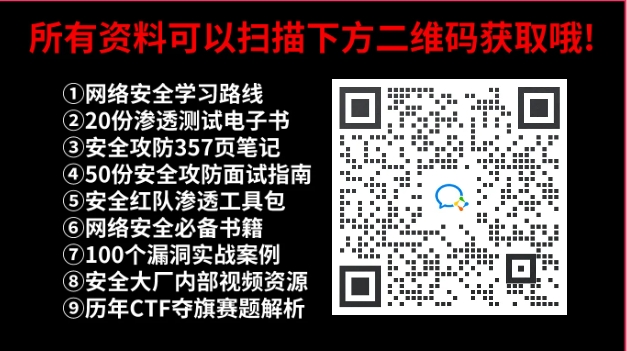
1️⃣零基础入门
① 学习路线
对于从来没有接触过网络安全的同学,我们帮你准备了详细的学习成长路线图。可以说是最科学最系统的学习路线,大家跟着这个大的方向学习准没问题。

② 路线对应学习视频
同时每个成长路线对应的板块都有配套的视频提供:

因篇幅有限,仅展示部分资料
2️⃣视频配套资料&国内外网安书籍、文档
① 文档和书籍资料

② 黑客技术


因篇幅有限,仅展示部分资料
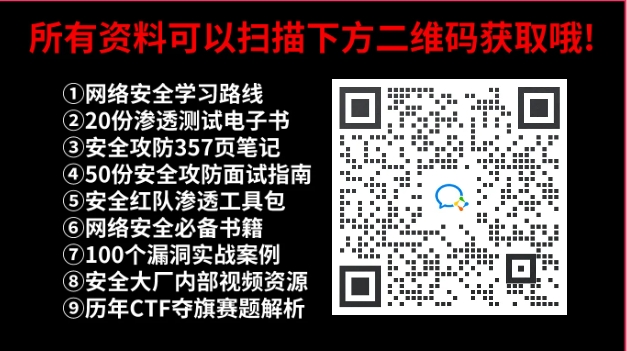
3️⃣网络安全源码合集+工具包

4️⃣网络安全面试题

5️⃣汇总


所有资料 ⚡️ ,朋友们如果有需要全套 《网络安全入门+进阶学习资源包》,扫码获取~
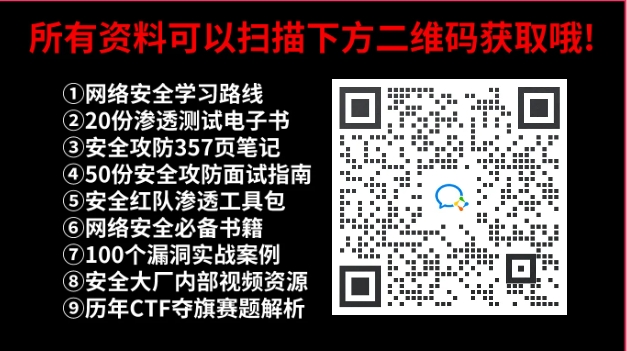





















 1940
1940











 被折叠的 条评论
为什么被折叠?
被折叠的 条评论
为什么被折叠?








